新建用户账号后原用户名(Administrator)不见的解决方法
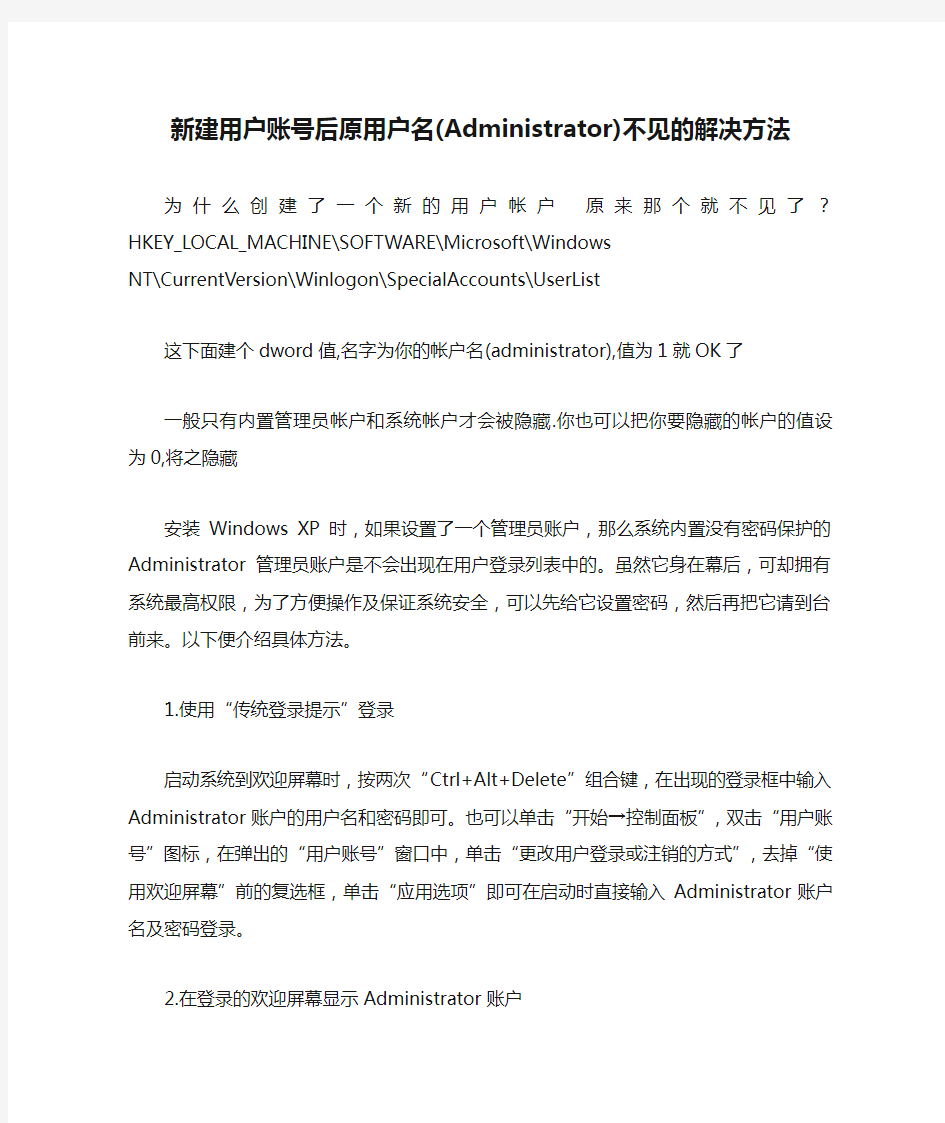

新建用户账号后原用户名(Administrator)不见的解决方法
为什么创建了一个新的用户帐户原来那个就不见了?
HKEY_LOCAL_MACHINE\SOFTWARE\Microsoft\Windows
NT\CurrentVersion\Winlogon\SpecialAccounts\UserList
这下面建个dword值,名字为你的帐户名(administrator),值为1就OK了
一般只有内置管理员帐户和系统帐户才会被隐藏.你也可以把你要隐藏的帐户的值设为0,将之隐藏
安装Windows XP时,如果设置了一个管理员账户,那么系统内置没有密码保护的Administrator管理员账户是不会出现在用户登录列表中的。虽然它身在幕后,可却拥有系统最高权限,为了方便操作及保证系统安全,可以先给它设置密码,然后再把它请到台前来。以下便介绍具体方法。
1.使用“传统登录提示”登录
启动系统到欢迎屏幕时,按两次“Ctrl+Alt+Delete”组合键,在出现的登录框中输入Administrator账户的用户名和密码即可。也可以单击“开始→控制面板”,双击“用户账号”图标,在弹出的“用户账号”窗口中,单击“更改用户登录或注销的方式”,去掉“使用欢迎屏幕”前的复选框,单击“应用选项”即可在启动时直接输入Administrator账户名及密码登录。
2.在登录的欢迎屏幕显示Administrator账户
单击“开始→运行”,输入regedit后回车,打开注册表编辑器,依次展开
“HKEY_LOCAL_MACHINE\SOFTWARE\Microsoft\Windows
NT\CurrentVersion\Winlogon\SpecialAccounts\UserList”分支,将右边的Administrator的值改为1,即可让Administrator账户出现在登录的欢迎屏幕上。
3.自动登录到Administrator账户
单击“开始→运行”,输入control userpasswords2后回车,在打开的“用户账户”窗口去掉“要使用本机,用户必须输入密码”前的复选框,按“应用”后,在弹出的“自动登录”
窗口中输入Administrator账户密码(如图1),按两次“确定”即可。注意:如果原来就设置了其它账户自动登录,应该先选中“要使用本机,用户必须输入密码”前的复选框,按“应用”后再去掉选中的复选框。也可以修改注册表实现自动登录,不过没有以上方法方便。
当然,如果不需要Administrator账户,可以依次打开“开始→控制面板→管理工具→计算机管理”,在“计算机管理”窗口,展开“系统工具→本地用户和组→用户”,在“用户”右边窗口双击Administrator账户,在弹出的“属性”窗口中选中“账号已停用”前的复选框(如图2),按“确定”即可停用Administrator账户。
Administrator,是系统默认的管理员帐户,当你没有设置其他管理员帐户的时候,这个帐户是显示的,当你设置另外一个帐户并赋予管理员权限的时候,原来的Administrator便不在出现在登陆提示中,但是这个帐户是永远存在的,不能删除也不能修改,你用这个帐户登录后创建一个新的帐户,设置成为管理员即可。你所说的没有在登录提示中出现你自己帐户的名字,是因为你在用户登录方式的选择上有问题,在
用户帐户中选择登录和注销的方式问题就可以解决。
控制面板-用户帐户-“更改用户登陆或注销的方式”-去掉“使用欢迎屏幕”的勾。然后重启,登陆时就会要求你输入用户名与密码,你输administrator和密码(没有就留空),点登陆就是内置管理员administrator的程序、界面了。或者也可以用你后建的用户名直接登录系统后,注销一下,就会要求你输入用户名或者密码,这时你按两次:ctrl+alt+del键,就可以输入administrator了,进入系统后,你可以有两种选择:
一、删除你新建的那个用户名,具体到:我的电脑--右键--管理--本地用户和组--用户--右边就有你新建的用户,删除就可以了。
二、还想保留你新建的用户,但是想每次登录系统时,都用administrator直接进入系统:
单击“开始/运行”,输入“rundll32 netplwiz.dll,UsersRunDll”,你可以复制一下命令。按回车键后弹出“用户帐户”窗口,看清楚,这可跟“控制面板”中打开的“用户账户”面板窗口不同哦!然后取消选定“要使用本机,用户必须输入用户名和密码”选项,单击确定,在弹出的对话框中输入你想让电脑每次自动登录的账户和密码即可。也就是administrator。
在显示欢迎屏幕的时候(注消就可以出现),按ctrl alt del,会出现传统的登陆界面(用安全模式也可),输入Administrator就可以进去了,这样就可以删除其它的帐号了。控制面板——管理工具——计算机管理——系统工具——本地用户和组用户——用户——点鼠标右键——删除
重启到登录页面,两次Ctrl+Alt+Del,进入administrator,我的电脑右键,管理,系统工具,本地用户和组,点用户,把你键的那个删了,重启,administrator就有了
可以使用,不过程序你得去安装目录去打开,文件可以直接打开的
如何删除新建的用户帐户?
我的电脑_右键_管理_本地用户和组_用户_删除你新建的用户_重起
在域里面添加权限
公司为了安全加入域后,发现有一些问题,就是有的用户需要重新启动一些服务但是提示没有权限,如何才能把指定的服务器的管理权限给普通域用户。还有像google输入法之类的升级的时候提示“不是管理员,无法升级”。不知道怎么解决? 回答:根据您的描述,我对这个问题的理解是:普通的域用户的权限问题。 分析: ===== 您说到的这些情况,windows域就是设计为这样的. 默认的域用户在登录一台客户机的时候,域用户自动加入了客户机本地的“user”组,这个组只有一些基本的使用功能. 而您提到的重启服务,安装程序这样的操作,是需要本机管理员权限来进行. 而域管理员是自动加入到了本机的“administrator”组的. 建议: ==== 如果您的确需要让这些用户有这些控制权限,您可以给他们本机的“administrator”权限. 这里您可以有两种选择. 1. 告诉他们一个本机的管理员帐号,让他们在需要的时候切换用户来实现需要的功能. 2. 把域用户加入到本机的“administrator”组使得用户始终有本机的完全控制权限. a. 右键“我的电脑”, 选择“管理” b. 选择“本地用户和组” c. 选择“组”, d. 选择其中的“administrators”并双击 c. 然后把需要的域用户添加到这个组就可以实现普通的域访问权限和本机的管理员权限并存了. 另外,如果您需要某些用户对服务器的某些服务有管理权限,但是又不想赋予他们管理员权 限的话.可以通过修改组策略来实现. 我们假定这些server在一个名叫“server ou” 的OU中.您需要赋予权限的服务是“DNS sever” 1. 在“server ou”上添加一个组策略.给它定义一个名字. 2. 编辑这个组策略,展开“计算机配置\windows设置\安全设置\系统服务” 3. 从右面栏中找到“dns server” 服务,双击. 4. 选择“定义这个策略设置” 启动模式按照您本来的需求设置,然后点击“编辑安全设置” 5. 在弹出窗口中,选择添加. 6. 输入您需要的用户(组),然后在下面的权限栏中,赋予那个用户(组) “启动,停止和暂停”权限. 关于安装程序,您可以还可以把用户加入到本地的“power user”组,这个组的成员有权限装一部分的软件,但是涉及以下方面的程序无法安装: 1. 需要修改服务,驱动,系统文件的.(例如Google输入法) 2. 一些老程序会要求系统的控制权限. 3. 安装前先检查用户的组身份,不属于管理员直接拒绝.
怎样删除计算机管理员帐户word资料4页
怎样删除计算机管理员帐户 电脑原本是Administralor帐户,后来我新建了一个管理员帐户,现在我不想要自己建的这个帐户了要怎么办? 在XP中,Administrator帐户具有特殊性,如果系统中还有其他管理员组的帐户,那么这个帐户是会被自动隐藏不显示在欢迎屏幕上的。如果你创建了其他管理员帐户,那么该帐户就会从欢迎屏幕上被隐藏。注意,紧紧是从原迎屏幕上被隐藏,该帐户仍然存在。如果你偶尔需要使用这个帐户,可以在欢迎屏幕上按下Ctrl-Alt-Del组合键两次,然后在登录框中输入Administrator用户名和密码,然后登录。如果你希望在欢迎屏幕上显示这个帐户,那么可以修改注册表:单击“开始→运行”,输入regedit后回车,打开注册表编辑器,依次展开 “HKEY_LOCAL_MAC HINE\SOFTWARE\Microsoft\WindowsNT\CurrentVersio n\Winlogon\SpecialAccounts\UserList”分支,在右侧的窗口中找到以Administrator命名的DWORD键(如果没有可以自己建立),双击,将键值由0改为1,退出后重新启动计算机。 1,开始——注销,然后用你自己建的管理员帐号登入系统 2,在“我的电脑”上点右键,选择“管理”在窗口中展开“本地用户和组”——“用户”然后在右边找到Administrator删掉就行。当然也可以保留系统管理帐号,删掉自己建的。用户名可以自己更改。 用命令来删除本地管理用户. 1运行cmd 进入 2输入net user 用户名字 /delete
你的就可以这样来删除了 net user ALLEN /delete 回车就OK 然后在输入net user 查看电脑存在的用户 我的系统是Windows XP。以前我的系统只有Administrator一个帐户,登录系统时在“欢迎屏幕”上有显示这个帐户。但是后来我创建了另一个帐户,现在在登录时在“欢迎屏幕”上只有显示新帐户,原来的Administrator 帐户不见了。请问如何让Administrator帐户显示在“欢迎屏幕”上? 解决这个问题的方法如下: (1)首先以现有的帐户登录,然后在系统桌面上依次选择“开始→控制面板”。 (2)在弹出的窗口中用鼠标依次选择“性能和维护→管理工具→计算机管理”(如果在“经典视图”下,直接在“控制面板”窗口中找到“管理工具”后双击,然后可以找到“计算机管理”)。 (3)双击“计算机管理”后选择“系统工具”,在其下的列表中找到“本地用户和组”,然后单击“用户”。 (4)将右边的目前使用帐户禁用或者删除,如果是禁用,帐户前应该有个红色的叉子。 这样系统又会以Administrator帐户登录了。 开机时按CTRL+ALT+DEL三键两次就可以出来! 在Windows XP的欢迎屏幕中显示administrator账户
+脚本实现客户端管理员帐号密码统一更改
用域策略+脚本实现脚本实现客户端客户端客户端管理员管理员管理员帐号密码统一更改帐号密码统一更改 功能功能::在域环境中,用admin.bat 文件做开机脚本,把客户端计算机的本地administrator 帐号密码统一更改。 1。首先,登陆域控制器计算机,新建一个记事本内容输入net user administrator password 保存并命名为:admin.bat 。这个文件的意思是把 administrator 的密码更改成password ,把admin.bat 文件放在桌面上。 2。在AD 上建立一个名字为更改密码的组织单位。在域控制器上双击打开Active Directory 用户和计算机,右键单击你的域名-新建-组织单位,命名为更改密码。 3。把要修改密码的计算机移动到刚才建立的更改密码这个组织单位内。在域控制器上双击打开Active Directory 用户和计算机,左键展开域目录,找到Computers 这个容器,左键点击它一下,这时右边会列出你的域内所有的计算机名称。左键选定你要选的计算机,右键单击选定的计算机-移动,选择更改密码这个组织单位,然后点确定。这样就把你选中的计算机移动到了更改密码这个组织单位内了。
4。建立客户端计算机开机脚本策略。在域控制器上双击打开Active Directory 用户和计算机,左键展开域目录,右键更改密码这个组织单位更改密码这个组织单位-属性-组策略-新建 新建,把策略命名为admin ,左键点编辑-点计算机配置下面的windows 设置-点脚本点脚本((启动/关机关机))-双击右边的启动-点添加-点浏览点浏览,, 把放在桌面上的admin.bat 文件复制到打开的这个位置。选中admin.bat ,点打开-确认-确认-关闭组策略编辑器-确认。这样,客户端计算机开机脚本策略已建立好。 5。在域控制器计算机上不要再做任何设置了,因为域策略自动生效时间他们说是15分钟-2小时,这个我不清楚,但是你想要客户端计算机马上应用这个策略,那在客户端计算机上重新启动计算机即可。有时候网络原因和服务器响应慢的原因,你可以先刷新策略,在客户端计算机上打开MS-DOS 窗口,客户端操作系统是WindowsXP 的话,敲命令 gpupdate /force 再重起计算机
如何启用Windows7超级管理员administrator账户登录
如何启用Windows7超级管理员administrator账户登录 安装或初始化windows7或vista的时候,系统让你输入管理员帐户名称。如设置xxxx用户名,并设置了密码。这个xxxx帐户是administrator组的用户。但为什么很多文件无法访问呢?很多软件没法用管理员账户修改?还有许多文件无法删除? 到网上找资料,原来这个xxxx帐户是管理员,却不具有最高管理权限,系统默认administrator帐户才是最高管理员。但是为什么登录界面没有administrator帐户名称呢?有人说在系统登陆界面需要输入用户密码的时候,连续按两次组合键ctrl+del+alt,会弹出新的登陆界面。错!这是xp或者windows2000系统的做法。 原来,Windows7出于安全考虑,将超级管理员帐户(Administrator)隐藏了,不允许”普通用户”登录使用。如果想登录Windows7超级管理员administrator账户,必须首先启用这个超级管理员帐户。如何启用windows7的超级管理员帐户?和vista里做法差不多。 首先关闭UAC,在控制面板里-用户帐户里面-选择”打开或关闭用户帐户控制” 去掉勾号,重启电脑(出于安全考虑,不推荐不熟悉电脑的人使用超级管理员帐户和关闭UAC),然后按照以下9个步骤。 1、使用安装时创建的帐号登陆windows7,如feilong。 2、开始–所有程序–附件,右键”命令提示符” 选择”以管理员身份运行”,”允许” 。
3、在打开的命令提示符窗口,输入”regedit”,回车,打开了注册表程序窗口。 4、进入HKEY_LOCAL_MACHINE\SOFTWARE\Microsoft\Windows NT\CurrentVersion\Winlogon 5、右键Winlogon新建项(k) ,名称为SpecialAccounts 6、右键SpecialAccounts新建项(k),名称为UserList 7、右键UserList新建DWORD (32-位)值(D) ,名称为Administrator,键值为1 8、在命令提示符窗口输入:net user administrator /active:yes 并回车。稍等就有成功提示。 9、注销或重启,就可以看到超级管理员administrator账户显示出来了!默认没有密码,可以登录啦! 如果想查看用户组,在命令提示符窗口输入:control userpasswords2。如果想禁用,在命令行cmd中输入:net user administrator /active:no
2003域中限制用户安装和卸载软件的权限
何在2003域中限制用户安装和卸载软件的权限,我应该怎么通过设置 策略实现? 可以考虑“power users”组,改组是受限制的。尽管“power users”组的成员比“administrators”组的成员的系统访问权限要低,但“power users”组成员依然可以有较大权限来访问系统。如果您的组织中使用了“power users”组,则应仔细地控制该组的成员,并且不要实现用于“受限制的组”设置的指导。 “受限制的组”设置可在windows xp professonal 的“组策略对象编辑器”中的如下位置进行配置: 计算机配置\windows 设置\安全设置\受限制的组 通过将需要的组直接添加到gpo 命名空间的“受限制的组”节点上,管理员可以为gpo 配置受限制 的组。 如果某个组受限制,您可以定义该组的成员以及它所属的其他组。不指定这些组成员将使该组完全 受限。只有通过使用安全模板才能使组受限。 查看或修改“受限制的组”设置: .打开“安全模板管理控制台。 注意:默认情况下,“安全模板管理控制台”并没有添加到“管理工具”菜单。要添加它,请启动microsoft 管理控制台(mmc.exe) 并添加“安全模板”加载项 2.双击配置文件目录,然后双击配置文件。 3.双击“受限制的组”项。 4.右键单击“受限制的组” 5.选择“添加组” 6.单击“浏览”按钮,再单击“位置”按钮,选择需浏览的位置,然后单击“确定”。 注意:通常这会使列表的顶部显示一个本地计算机。 7.在“输入对象名称来选择”文本框中键入组名并按“检查名称”按钮。 单击“高级”按钮,然后单击“立即查找”按钮,列出所有可用组。 选择需要限制的组,然后单击“确定”。 单击“添加组”对话框上的“确定”来关闭此对话框。 对于所列出的组来说,将添加当前不是所列组成员的任何组或用户,而当前已是所列组成员的所有 用户或组将从安全模板中删除。 为完全限制“power users”组,此组的所有用户和组成员的设置都将删除。对于组织中不准备使用的内置组(例如“backup operators”组),建议您限制它。 如何使用组策略的进行软件分发和如何制作.msi文件?
解决win7更换管理员后出现的“用户名或密码错误”
解决win7更换管理员后出现的“用户名或密码错误” 突然觉得电脑管理员的用户名不称心,我决定新建一个管理员,用自己的名字命名,并且又设置了登录密码,用新建的管理员登录,把原来的管理员账户删除了,然后重启了电脑。没想到这一看似简单合理的举动却惹来了大麻烦,就在电脑重启本应该出现输入密码登录的界面时,却意外的出现了“用户名或密码错误”界面,重启的过程中尚未进行任何操作怎么会自动出现“用户名或密码错误”呢?。。。 从网上查了半天也没有找到解决办法,有网友说这是win7的设计缺陷,没办法解决,只能重装系统了。。。 眼看走投无路了,突然想到能否用系统“自动登录”功能解决呢,事实证明这种方法是可以的!! 1.按win+R组合键调出“运行”窗口(注:win键就是徽标键,一般位于ctrl键和alt之间)。运行窗口如下图 2.输入命令“control userpasswords2”,然后点击“确定”(注:命令不用带引号,并且有一个空格)。 3.弹出如下"用户账户"对话框
4.注意“用户”选项卡下的“要使用本机,用户必须输入用户名和密码”,该复选项系统默认是选中的,现在我们去除它,把复选项的对号去掉,然后点击“确定”,会弹出如下“自动登录”的对话框:
5.在上面的“用户名”项中填入刚刚新建的管理员名称,输入密码,确定。 6.重启电脑,你会发现,什么密码都不用输直接就启动到桌面了,如果你怕别人用你的电脑,还想要输入密码的过程,只要仿照上述步骤,把“要使用本机,用户必须输入用户名和密码”前的对勾打上就ok了,而且你还会惊奇的发现,启动时“用户名或密码错误”界面不再出现了!!哈哈哈
新建用户账号后原用户名(Administrator)不见的解决方法
新建用户账号后原用户名(Administrator)不见的解决方法 为什么创建了一个新的用户帐户原来那个就不见了? HKEY_LOCAL_MACHINE\SOFTWARE\Microsoft\Windows NT\CurrentVersion\Winlogon\SpecialAccounts\UserList 这下面建个dword值,名字为你的帐户名(administrator),值为1就OK了 一般只有内置管理员帐户和系统帐户才会被隐藏.你也可以把你要隐藏的帐户的值设为0,将之隐藏 安装Windows XP时,如果设置了一个管理员账户,那么系统内置没有密码保护的Administrator管理员账户是不会出现在用户登录列表中的。虽然它身在幕后,可却拥有系统最高权限,为了方便操作及保证系统安全,可以先给它设置密码,然后再把它请到台前来。以下便介绍具体方法。 1.使用“传统登录提示”登录 启动系统到欢迎屏幕时,按两次“Ctrl+Alt+Delete”组合键,在出现的登录框中输入Administrator账户的用户名和密码即可。也可以单击“开始→控制面板”,双击“用户账号”图标,在弹出的“用户账号”窗口中,单击“更改用户登录或注销的方式”,去掉“使用欢迎屏幕”前的复选框,单击“应用选项”即可在启动时直接输入Administrator账户名及密码登录。 2.在登录的欢迎屏幕显示Administrator账户 单击“开始→运行”,输入regedit后回车,打开注册表编辑器,依次展开 “HKEY_LOCAL_MACHINE\SOFTWARE\Microsoft\Windows NT\CurrentVersion\Winlogon\SpecialAccounts\UserList”分支,将右边的Administrator的值改为1,即可让Administrator账户出现在登录的欢迎屏幕上。 3.自动登录到Administrator账户 单击“开始→运行”,输入control userpasswords2后回车,在打开的“用户账户”窗口去掉“要使用本机,用户必须输入密码”前的复选框,按“应用”后,在弹出的“自动登录”
域用户权限设置 (改变及装软件)
http: 域用户权限设置 公司为了安全加入域后,发现有一些问题,就是有的用户需要重新启动一些服务但是提示没有权限,如何才能把指定的服务器的管理权限给普通域用户。还有像google输入法之类的升级的时候提示“不是管理员,无法升级”。不知道怎么解决? 回答: 根据您的描述,我对这个问题的理解是: 普通的域用户的权限问题。 分析: ===== 您说到的这些情况,windows域就是设计为这样的. 默认的域用户在登录一台客户机的时候,域用户自动加入了客户机本地的“user”组,这个组只有一些基本的使用功能.而您提到的重启服务,安装程序这样的操作,是需要本机管理员权限来进行. 而域管理员是自动加入到了本机的“administrator”组的. 建议: ==== 如果您的确需要让这些用户有这些控制权限,您可以给他们本机的“administrator”权限.这里您可以有两种选择. 1.告诉他们一个本机的管理员帐号,让他们在需要的时候切换用户来实现需要的功能. 2.把域用户加入到本机的“administrator”组使得用户始终有本机的完全控制权限.a.右键“我的电脑”,选择“管理”
b.选择“本地用户和组” c.选择“组”, d.选择其中的“administrators”并双击 c.然后把需要的域用户添加到这个组就可以实现普通的域访问权限和本机的管理员权限并存了. 另外,如果您需要某些用户对服务器的某些服务有管理权限,但是又不想赋予他们管理员权限的话.可以通过修改组策略来实现. 我们假定这些server在一个名叫“server ou”的OU中.您需要赋予权限的服务是“DNSsever” 1.在“server ou”上添加一个组策略.给它定义一个名字. 2.编辑这个组策略,展开“计算机配置\windows设置\安全设置\系统服务” 3.从右面栏中找到“dns server”服务,双击. 4.选择“定义这个策略设置”启动模式按照您本来的需求设置,然后点击“编辑安全设置” 5.在弹出窗口中,选择添加. 6.输入您需要的用户(组),然后在下面的权限栏中,赋予那个用户(组) “启动,停止和暂停”权限. 关于安装程序,您可以还可以把用户加入到本地的“power user”组,这个组的成员有权限装一部分的软件,但是涉及以下方面的程序无法安装: 1.需要修改服务,驱动,系统文件的.(例如Google输入法) 2.一些老程序会要求系统的控制权限. 3.安装前先检查用户的组身份,不属于管理员直接拒绝.
MySQL的管理员用户名为
MySQL的管理员用户名为root,密码默认为空修改root密码MySQL配置好后,启动成功,默认密码是空,但是为了安全,设置密码(MySQL有一个默认用户名为root,密码自己设定:假如设为root)。1)登录MySQL root用户:打开命令行,执行: Mysql代码 1mysql -uroot -p 2)修改root密码: Mysql代码 2mysql> update https://www.360docs.net/doc/1210371012.html,er set password="root" where User="root"; 3mysql> flush privileges; 修改该修改密码的语句:update https://www.360docs.net/doc/1210371012.html,er set password="root" where User="root"; 为:update https://www.360docs.net/doc/1210371012.html,er set password=password("root") where User="root";详细说明:见最底下的补充说明。以后再进入MySQL,则为: Mysql代码 4mysql -uroot -proot 7、常用命令: Mysql代码 5show databases;--显示数据库 6use databasename; --用数据库 7show tables;--显示表 8create table tablename(field-name-1 fieldtype-1 modifiers,field-name-2 fieldtype-2 modifiers,....);--创建表 9alter table tablename add new-fielname new fieldtype--为表加入新列 10insert into tablename(fieldname-1,fieldname-2,fieldname-n)valuse(value-1,value-2,value-n)--增 11delete from tablename where fieldname=value--删 12update tablename set fieldname=new-value where id=1--改 13select * from tablename--查 14desc tablename--表定义描述 15show create table tablename--可以查看引擎 16alter table tablename engine=InnoDB--修改引擎 17create table tablename(id int(11),name varchar(10) )type=INNODB--建表是设置引擎 8、例如:(1)登录MySQL服务器后,查看当前时间,登录的用户以及数据库的版本
yy怎么设置管理员权限
yy怎么设置管理员权限 YY(歪歪),隶属于欢聚时代YY娱乐事业部,是国内网络视频直播行业的奠基者。 yy怎么设置管理员权限 点击频道名字右键—公会管理,可以打开公会管理窗口。 点击会员管理菜单打开会员管理页面。 打开“公会管理”第二个选项,可查看总人数、显示各种权限的用户人数,每组名称可以在右边看到详细的成员列表,包括帐号(用户实时昵称)以及性别、级别、积分、贡献、入会时间, 注意事项 “操作” 选项可以实现撤消管理员资格,(包括:撤消副会资格、撤消黄马资格、撤消子频道管理员资格、撤消会员资格、撤消VIP资格)、 撤消子频道管理员(红马撤销为会员)、 撤消会员资格(会员撤消为游客后,贡献将会清零)、 撤消嘉宾资格(将VIP撤消为游客后,贡献将会清零), 鼠标经过操作按钮是会自动弹出操作框,可按照提示进行相关操作。 yy权限与头像说明:
黑色头像:黑色头像是YY官方人员,官方人员在任何情况下都不会要求用户提供密码,请大家小心防范。 紫色头像:频道所有者(OW)拥有此频道的最高权限,可以添加和删除全频道管理员(MA)子频道管理【CA】会员【R】嘉宾【VIP】临时嘉宾【G】,可以添加或删除子频道,可以修改全频道的公告。可以查看公会管理 橙色头像:频道总管理(VP)的权限在OW和频道管理员之间,拥有与OW基本相同的操作权限,但所有操作权限,进入频道后才能生效,不具备的权限:设置全频道管理员、高音质频道开通、设置公会管理中频道安全,如果频道OW设置有安全密码,则频道总管理(VP)也必须输入密码才能进行相关操作 黄色头像:全频道管理员(MA) ,权限仅在OW之下,可以添加和删除子频道管理【CA】会员【R】嘉宾【VIP】临时嘉宾(G) 。可以添加或删除子频道,可以修改全频道的公告,可以查看公会管理,请OW谨慎给黄马甲 红色头像:子频道管理员(CA),可以对拥有权限的子频道做出修改或删除,可以修改拥有权限的子频道的公告,可以在拥有权限的子频道查看管理人员 粉红色头像:二级子频道管理员(CA2)二级子频道的管理,可以设置二级子频道信息对二级子频道进行管理 蓝色头像:会员(R) 可以随意进频道中任意房间(有密码的除外)
域用户权限
域用户权限设置 公司为了安全加入域后,发现有一些问题,就是有的用户需要重新启动一些服务但是提示没有权限,如何才能把指定的服务器的管理权限给普通域用户。还有像google输入法之类的升级的时候提示“不是管理员,无法升级”。不知道怎么解决? 回答:根据您的描述,我对这个问题的理解是:普通的域用户的权限问题。 分析: ===== 您说到的这些情况,windows域就是设计为这样的。 默认的域用户在登录一台客户机的时候,域用户自动加入了客户机本地的“user”组,这个组只有一些基本的使用功能。而您提到的重启服务,安装程序这样的操作,是需要本机管理员权限来进行。 而域管理员是自动加入到了本机的“administrator”组的。 建议: ==== 如果您的确需要让这些用户有这些控制权限,您可以给他们本机的“administrator”权限。 这里您可以有两种选择。 1。告诉他们一个本机的管理员帐号,让他们在需要的时候切换用户来实现需要的功能。 2。把域用户加入到本机的“administrator”组使得用户始终有本机的完全控制权限。 a。右键“我的电脑”,选择“管理” b。选择“本地用户和组” c。选择“组”, d。选择其中的“administrators”并双击 c。然后把需要的域用户添加到这个组就可以实现普通的域访问权限和本机的管理员权限并存了。
另外,如果您需要某些用户对服务器的某些服务有管理权限,但是又不想赋予他们管理员权限的话。可以通过修改组策略来实现。 我们假定这些server在一个名叫“server ou”的OU中。您需要赋予权限的服务是“DNS sever” 1。在”server ou”上添加一个组策略。给它定义一个名字。 2。编辑这个组策略,展开“计算机配置\windows设置\安全设置\系统服务”3。从右面栏中找到“dns server”服务,双击。 4。选择“定义这个策略设置”启动模式按照您本来的需求设置,然后点击“编辑安全设置” 5。在弹出窗口中,选择添加。 6。输入您需要的用户(组),然后在下面的权限栏中,赋予那个用户(组) “启动,停止和暂停”权限。 关于安装程序,您可以还可以把用户加入到本地的“power user”组,这个组的成员有权限装一部分的软件,但是涉及以下方面的程序无法安装: 1。需要修改服务,驱动,系统文件的。(例如Google输入法) 2。一些老程序会要求系统的控制权限。 3。安装前先检查用户的组身份,不属于管理员直接拒绝。 由于各种程序,特别是第三方程序的细节我们很难确定,而且有时候安装的问题不一定会立刻显示出来,我们还是建议您使用管理员权限去安装程序。
管理员用户操作手册doc
河南省安全生产监督管理局 《安全生产综合监管平台》 管理员(省市县)使用手册 河南省安全生产监督管理局 2017年6月文档标识 当前版本 V1.0 当前状态 首版发布日期
修订历史 版本号修订者说明修订时间V1.0 邢政初稿2017-06-17 V1.0 邢政添加环境配置2017-06-23
目录 1管理员概述 (4) 2进入系统 (5) 3管理员功能及操作 (6) 3.1系统界面布局 (6) 3.2首页功能介绍 (7) 3.3人员机构管理 (8) 3.3.1政府单位信息维护 (8) 3.3.2新增下级科室 (9) 3.3.3添加部门人员 (10) 3.4权限管理 (11) 3.4.1添加人员账号 (11) 3.4.2人员账号维护 (13) 3.4.3管理员变更 (13) 3.5角色管理 (15) 3.5.1角色管理 (15) 3.5.2角色权限管理 (16) 3.6环境配置 (19) 3.6.1下载,安装点聚控件 (19) 3.6.2IE浏览器设置 (22)
图标说明 系统设置修改密码 退出系统安全退出系统 保存保存本次新增或修改内容新增新增所在模块内容 修改修改所在记录内容 删除删除选中记录全部内容查询查找所选内容 必填项带橙色小三角图标的为表单必填项 重置密码重置密码 启用账号启用 停用账户停用 刷新缓存刷新系统缓存 新增下级科室新增下级科室 1管理员概述 市级系统管理员账号的获取:由省局管理员分配,需要时向省局索取。 系统管理员:负责维护本级政府组织机构及机构部门人
员,为本级政府系统操作员以及下一级安全监管部门的系统管理员分配账号和密码,并进行角色分配。 普通用户操作请查看政府用户操作手册。 2进入系统 打开浏览器(建议使用IE9及以上版本)输入网址登录系统政府端 https://www.360docs.net/doc/1210371012.html,/ 注意:如果输入网址浏览器打不开系统首先确认输入的地址是否正确。第二如果网址输入正确打不开则确认浏览器是否是IE9版本以上,或者换360浏览器打开系统网址。 说明: 1、用户名、密码信息向上级管理员索取 2、客服电话:有疑问可拨打技术电话或在政府QQ群中 寻求帮助。
电脑系统如何设置管理员权限
电脑系统如何设置管理员权限 在Windows XP下实现系统多用户设置 一、认识用户帐户 1、计算机管理员帐户 计算机管理员帐户是专门为可以对计算机进行全系统更改、安装程序和访问计算机上所有文件的人而设置的。只有拥有计算机管理员帐户的人才拥有对计算机上其他用户的完全访问权。该帐户具有的特点: ①可以创建和删除计算机上的用户。 ②可以为计算机上其他用户帐户创建帐户密码。 可以更改其他人的帐户名、图片、密码和帐户类型。 2、受限制帐户 当多人共用一台计算机时,你的计算机中的内容有可能被其他人意外更改,而使用受限制帐户,可以防止别人对你的计算机中的内容进行更改。受限制帐户具有: ①无法安装软件或硬件,但可以访问已经安装在计算机上的程序。 ②可以更改其帐户图片,还可以创建、更改或删除其密码。 ③无法更改其帐户名或者帐户类型。 3、来宾帐户 来宾帐户是共那些在计算机上没有用户帐户的人使用的。来宾帐户没有密码,所以可以快速登陆,以检查电子邮件或者浏览Internet。该帐户的特点: ①无法安装软件,但可以访问已经安装在计算机上的程序。 ②无法更改来宾帐户类型。 ③无法更改来宾帐户图片。 二、建立用户帐户 1、计算机管理员帐户的首次建立 在Windows XP安装期间,系统将自动创建名为Administrator的帐户。该帐户具有计算机管理员的权限,并使用在安装期间输入的管理员密码。 2、其他用户帐户的建立 ①进入Windows XP后,选择“开始-控制面板”,双击“用户帐户”,打开“用户帐户”对话框。 ②选择“创建一个新用户”,为新帐户取一个名称(如AAA)后,单击“下一步”,为新用户挑选帐户类型。 提示:帐户类型有计算机管理员和受限两种,可以根据需要确定新用户的帐户类型。 ③选择“计算机管理员”,并选择“创建帐户”选项,即完成了帐户的添加。如果还需要对新帐户进行修改,可选择“上一步”返回进行修改。 3、用户帐户的删除
域用户本地权限设置
域用户本地权限设置文档 一、情况说明 本章节内容将会对域环境中的本地权限进行一些说明,并且会说明为什么域用户登陆本地机器后不能安装服务的原因,下一章节将会给出具体解决步骤,如急需解决问题的情况下可直接跳过本章节阅读下一章节内容。 在AD上建立域用户的时候,默认是隶属于Domain Uses用户组 我们登陆到加入域的客户端机器上,打开用户管理模块,我们可以发现,Domain Users组只隶属于本地的Users组,在本地的administrators组中没有Doamin Users组;然而安装windows服务必须是本地administrators组中的用户才可以安装。
从上图中可以看到,Domain Admins组默认就是在本地的administratos组中
的,这就解释了为什么通常情况下本地管理员和域管理员都能安装windows服务。 但是有些ghost安装的winXP会把本地administrators组中的Domain admins 删除,后果就导致了只有本地管理员能安装windows服务,域管理员不能安装windows服务。 为了能使加入域的客户端电脑能够安装windows服务,就需要获得本地的administrators组的权限,有如下几种方法 1、通过组策略强制把Domain Admins加入到每个客户端的本地 administrators组中,然后通过大通的权限获取机制安装大通windows服务。 2、通过组策略把Domain Users加入到每个客户端的本地administrators组 中,这样所有登陆的域用户都可以安装服务,全部安装完成后再通过组策略把Domain Users从每个客户端的本地administrators组中移除。 下一章节就是解决步骤。 二、解决步骤 方法1: 创建datong.vbs,内容如下: Set ws = WScript.CreateObject ( "WScript.Shell" ) compname = ws.ExpandEnvironmentStrings ( "%COMPUTERNAME%" ) Set adGrp = GetObject ( "WinNT://" & compname & "/Administrators,group" ) adGrp.Add ( "WinNT://Domain Admins,group" ) 在AD中右键点击“域(例如https://www.360docs.net/doc/1210371012.html,)”——>属性——>组策略 “新建”——“组策略名称随便取”——“编辑”
怎样破解管理员权限限制!
怎样破解管理员权限限制! 密码大概分两种类型: 一、开机密码 开机密码,也就是CMOS密码,根据用户设置的不同,开机密码一般分为两种不同情况,一种就是Setup 密码(采用此方式时,系统可直接启动,而仅仅只在进入BIOS设置时要求输入密码);另一种就是System 密码(采用此方式时,无论是直接启动还是进行BIOS设置都要求输入密码,没有密码将一事无成)。对于用户设置的这两种密码,破解方法是有所区别的。 1.Setup密码 如果计算机能正常引导,只是不能进入BIOS设置(即设置了Setup密码),那么在遗忘密码之后只需在DOS状态下启动DEBUG,然后输入如下命令即可手工清除密码: _ o 70 16 _ o 71 16 _ q 2.System密码 若没有密码根本不能启动计算机(即设置了System密码),此时惟一的方法就是打开机箱,给CMOS放电,清除CMOS中的所有内容(当然也就包括密码),然后重新开机进行设置。另外,有些主板设置了CMOS 密码清除跳线,将该跳线短接也可达到同样的目的(详情参见主板说明书)。 二、Windows操作系统密码 1.Windows启动密码 遗忘Windows的启动密码虽然不会影响系统的启动,但它会导致用户无法进入自己的个人设置,因此破解Windows的启动密码以找回“丢失”的“个性”也是很有必要的。为此,我们可删除Windows安装目录下的*.PWL密码文件(或者把*.pwl改名)及Profiles子目录下的所有个人信息文件,然后重新启动Windows ,系统就会弹出一个不包含任何用户名的密码设置框,我们无需输入任何内容,直接点击“确定”按钮,Windows 密码即被删除。另外,运行“regedit.exe”,打开注册表数据库“HKEY_LOCAL_MACHINE”→“Network”→“Logon”分支下的“UserProfiles”修改为“0”,然后重新启动Windows 也可达到同样的目的。 2.电源管理密码 Windows的电源管理功能也可以设置密码,设置此功能后,系统在从节能状态返回时就会要求输入密码,从而在一定程度上实现保护系统的目的。不过由于电源管理功能的密码与Windows的启动密码完全一样,因此我们只要破解了Windows的启动密码,其电源管理密码也就不攻自破了。 3.IE浏览器分级审查的密码 有是我们忘记了我们设置的windows 的IE 浏览器分级审查的密码,可以运行“regedit.exe”,打开注册表数据库把“HKEY_LOCAL_MACHINE”→“Software”→“Microsoft”→“Windows”→“CurrentV ersion”→“Policies”→“Rati ngs” 下的"key" 删除 忘记管理员密码怎么办之第一招:删除sam文件 对sp3以前的工作组模式windows2000,删除winntsystem32config文件夹下的sam文件(无后缀)之后,本机所有用户丢失,用administrator登录,密码空即可 忘记管理员密码怎么办之第二招:O&O软件
如何突破公司电脑域账号限制获得管理员权限
【基本思路】 利用PE工具启动电脑,清除Administrator账号的密码,进而重新开机直接登录管路员账号。 [ 现在PE工具非常多,在此,我仅以其中一款为案例说明详细步骤] 一、制作前准备(注意:操作前备份好u盘数据) 1.电脑内存不能小于512MB 2.U盘的容量大于512MB 3.下载U盘启动盘制作工具 【老毛桃U盘启动盘制作工具Build20111206】下载地址: https://www.360docs.net/doc/1210371012.html,:90/老毛桃WinPe-u盘版.rar 二、制作U盘启动盘 双击【老毛桃U盘启动盘制作工具Build20111206】,选择你的U盘,画面如下图:
点击“一键制成USB启动盘”按钮(注意操作前备份重要数据) 制作成功,如下图,此时可以拔出你的U盘
注意:由于U盘系统文件隐藏,你会发现u盘空间会减少330M左右,请不要担心此时没有制作成功
三、重启进入BIOS设置U盘启动(提示:请先插入U盘后,再进入BIOS) 在计算机启动的第一画面上按"DEL"键进入BIOS(可能有的主机不是DEL有的是F2或F1.请按界面提示进入),选择Advanced BIOS FEATURES ,将Boot Sequence(启动顺序),设定为USB-HDD模式,第一,设定的方法是在该项上按PageUP或PageDown键来转换选项。设定好后按ESC一下,退回BIOS主界面,选择Save and Exit(保存并退出BIOS设置,直接按F10也可以,但不是所有的BIOS都支持)回车确认退出BIOS设置。 四、进入【U盘启动盘制作工具】启动菜单界面 点击09即可清除原有Administrator账户密码了。
公司账号管理制度V01
信息系统账号管理制度 第一章总则 第一条为加强用户账号管理,规范用户账号的使用,提高信息系统使用安全性,特制定本制度。 第二条本制度中系统账号是指应用层面及系统层面(操作系统、数据库系统、信息管理系统、防火墙及其它网络设备)的用户账号。 第三条本规定所指账号管理包括: 1、应用层面用户账号的申请、审批、分配、删除/禁用等的管理 2、系统层面用户账号的申请、审批、分配、删除/禁用等的管理 3、用户账号密码的管理。 第四条系统拥有部门负责建立《岗位权限对照表》(附件一),制定工作岗位与系统权限的对应关系和互斥原则,对具体岗位做出具体的权限管理规定。 第五条信息管理中心根据系统拥有部门提交的《岗位权限对照表》增加系统岗位权限控制。 第六条用户账号申请、审批及设置由不同人员负责。 第七条各信息系统需设置超级管理员、系统管理员、系统管理监督
员和普通用户。超级管理员、系统管理员与系统管理监督员不能由同一人担任,并不能是系统操作用户。 1、超级管理员:负责按照领导审定的《信息系统权限申请表》 (附件二)进入系统管理员的授权管理。 2、系统管理员:负责按照领导审定的授权进行录入,并对系统运 行状况以及系统用户数据录入进行管理。系统管理员应对录入的 授权和系统运行状态建立台帐,定期向系统管理监督备案。 3、系统管理监督员:负责对录入的数据和授权进行监督,并建立 用户权限台帐,定期对系统管理员录入的授权和系统运行状态以 及用户录入数据进行监督检查。 4、普通用户:负责对系统进行业务层面的操作。 第八条信息管理中心将定期抽取系统岗位和用户清单进行检查,发现可疑授权、可疑使用将根据实际情况予以通报修正,并将检查结果记入信息化年度考核中。 第二章普通账号管理 第九条申请人使用统一规范的《信息系统权限申请表》(附件二)提出用户账号创建、修改、禁用、启用等申请。 第十条账号申请人所属部门负责人及系统拥有部门负责人根据《岗
如何恢复Administrator管理员账户
在Windows XP中,经常会出现有多个管理员账户的情况,除了系统本身创建的“Administrator”内置管理员账户外,还有其他的管理员账户,大多数为网友自己命名的管理员账户。很多情况下都是网友用惯了Administrator账户,想重换一个有一个干净快捷的使用环境新建的管理用户,结果重启动后原来的文件“消失不见”了,手忙脚乱的找到我:我桌面上有好多重要文件,我新建了个怎么都没了呢?不仅仅是为了找回这些文件,有时候为了保证系统更加安全要将这些账户删除掉,那么该如何删除不需要的管理员账户呢? 首先要明确的是,要删除管理员账户必须是具有管理员身份的用户才能完成操作,所以要选择以系统原始默认内置的“Administrator”账户登录,登录后: 1、在用户账户设置删除 在Windows XP中,打开“控制面板”,在经典视图中双击“用户账户”。在打开的窗口中,点击要删除的某个管理员账户名称,在出现的用户账户更改窗口中,点击“删除账户”,接着,会要求你选择是否保留管理员账户的文件,点击“保留文件”按钮就可以将该管理员账户的文件保留下来,比如桌面、我的文档、收藏夹等等。点击“删除文件”按钮,下面会出现一个删除账户的确认窗口,点击“删除账户”按钮就可以删除该管理员账户。 提示:该方法只有在在创建了除“Administrator”账户之外的两个或以上的管理员账户才能实现。 2、从本地用户和组中删除 在“开始”→“运行”中键入“lusrmgr.msc”打开“本地用户和组”窗口,用鼠标右键单击某个管理员账户,选择“删除”命令。在弹出的删除确认窗口中,点击“是”按钮,这样就完成了管理员账户的删除。 提示:图片为win7系统,仅供参考。该方法可适用于除“Administrator”账户之外只有一个或多个管理员账户的情况。 本文整理前在犹豫,现在XP系统面临被淘汰使用的情况,还有没有必要整理这篇文档。就在此时,同事一笔记本电脑(XP系统)出现此种情况,于是果断整理。 本人喜欢使用第二种方法,方便快捷。但也只适用于本人所见情况,多数为删除新建后未使用过得账户。如果账户较为重要的,建议使用第一种方法。
域用户权限设置 (改变及装软件)
https://www.360docs.net/doc/1210371012.html,/share/detail/19389613 域用户权限设置 公司为了安全加入域后,发现有一些问题,就是有的用户需要重新启动一些服务但是提示没有权限,如何才能把指定的服务器的管理权限给普通域用户。还有像google输入法之类的升级的时候提示“不是管理员,无法升级”。不知道怎么解决? 回答:根据您的描述,我对这个问题的理解是:普通的域用户的权限问题。 分析: ===== 您说到的这些情况,windows域就是设计为这样的. 默认的域用户在登录一台客户机的时候,域用户自动加入了客户机本地的“user”组,这个组只有一些基本的使用功能. 而您提到的重启服务,安装程序这样的操作,是需要本机管理员权限来进行. 而域管理员是自动加入到了本机的“administrator”组的. 建议: ==== 如果您的确需要让这些用户有这些控制权限,您可以给他们本机的“administrator”权限. 这里您可以有两种选择. 1. 告诉他们一个本机的管理员帐号,让他们在需要的时候切换用户来实现需要的功能. 2. 把域用户加入到本机的“administrator”组使得用户始终有本机的完全控制权限. a. 右键“我的电脑”, 选择“管理” b. 选择“本地用户和组” c. 选择“组”, d. 选择其中的“administrators”并双击 c. 然后把需要的域用户添加到这个组就可以实现普通的域访问权限和本机的管理员权限并存了. 另外,如果您需要某些用户对服务器的某些服务有管理权限,但是又不想赋予他们管理员权限的话.可以通过修改组策略来实现. 我们假定这些server在一个名叫“server ou” 的OU中.您需要赋予权限的服务是“DNS sever” 1. 在“server ou”上添加一个组策略.给它定义一个名字. 2. 编辑这个组策略,展开“计算机配置\windows设置\安全设置\系统服务” 3. 从右面栏中找到“dns server” 服务,双击. 4. 选择“定义这个策略设置”启动模式按照您本来的需求设置,然后点击“编辑安全设置” 5. 在弹出窗口中,选择添加. 6. 输入您需要的用户(组),然后在下面的权限栏中,赋予那个用户(组) “启动,停止和暂停”权限. 关于安装程序,您可以还可以把用户加入到本地的“power user”组,这个组的成员有权限装一部分的软件,但是涉及以下方面的程序无法安装: 1. 需要修改服务,驱动,系统文件的.(例如Google输入法) 2. 一些老程序会要求系统的控制权限. 3. 安装前先检查用户的组身份,不属于管理员直接拒绝.
